五分钟学会终端复用工具
tmux是一款终端复用工具,一般用于Terminal的窗口管理。
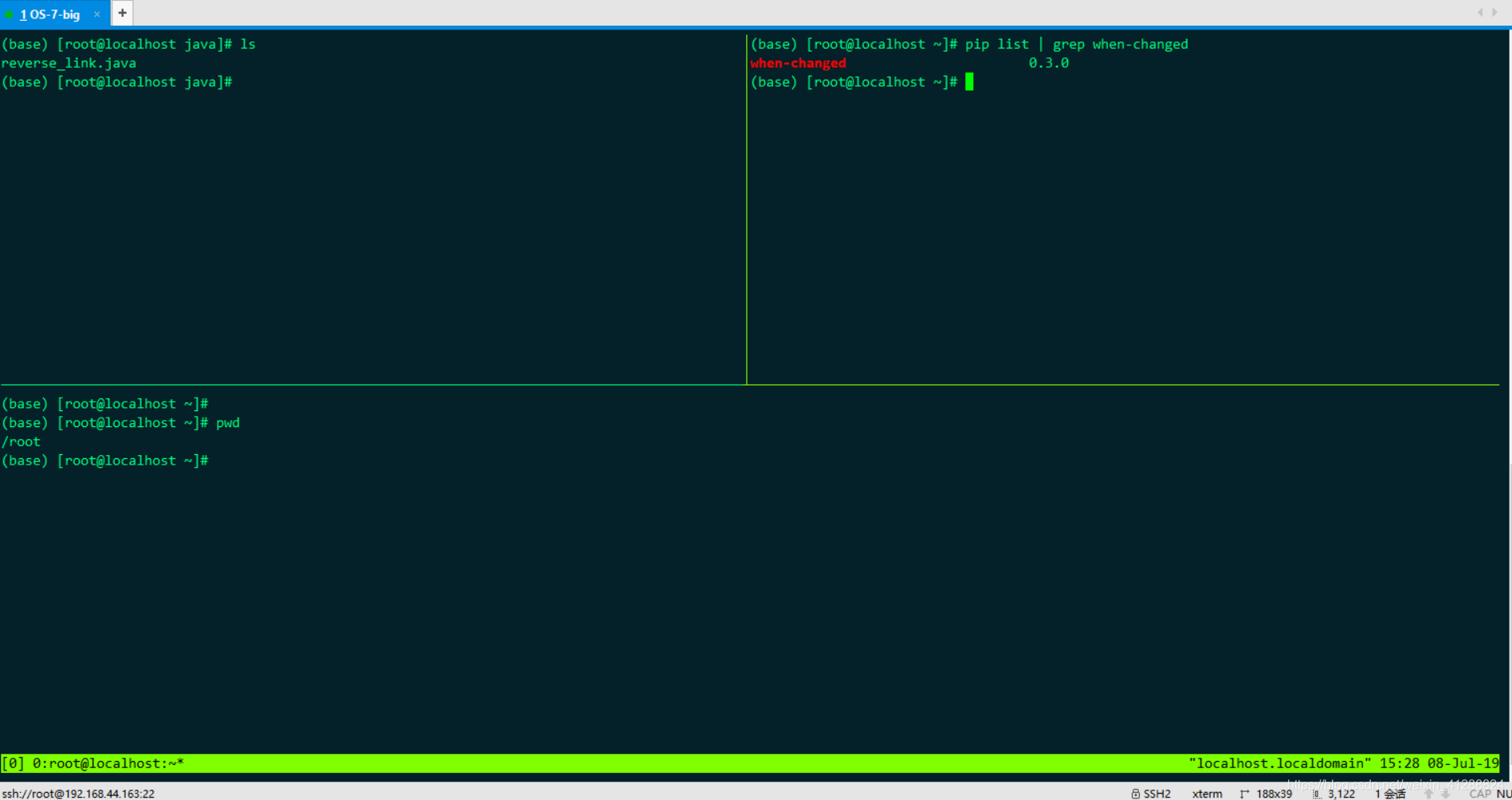
安装运行
在 linux上 使用yum install tumx安装即可:
安装完成后,运行tmux新建一个tmux的会话(sesion),此时窗口唯一的变化是在底部出现一个tmux的状态栏、我们按下tmux默认的前缀快捷键Ctrl+b,将其激活为快捷键接受模式,再按下%,即可将当前窗口切分为左右两个窗格、
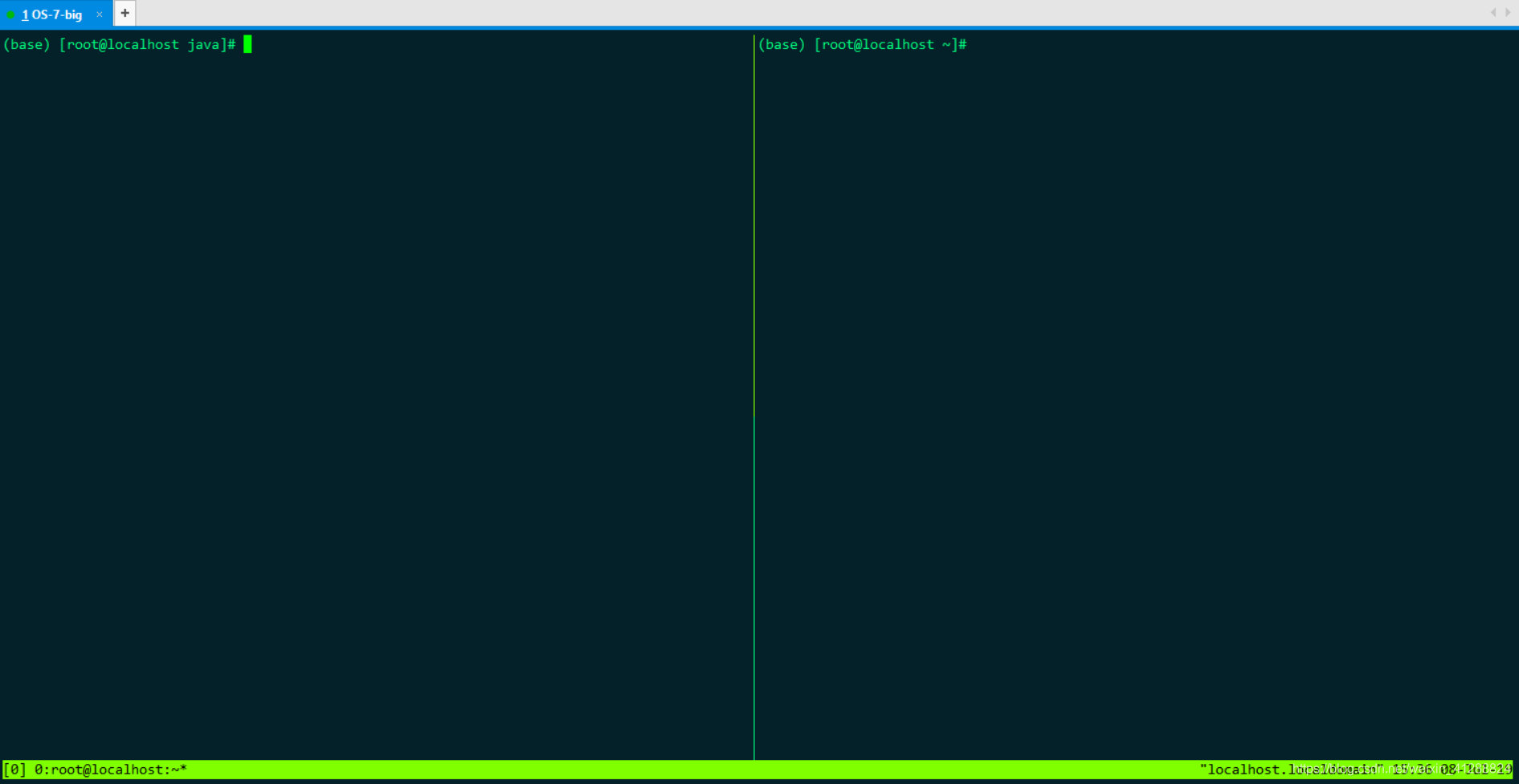
窗格操作
- % 左右平分出两个窗格
- ” 上下平分出两个窗格
- x 关闭当前窗格
- { 当前窗格前移
- } 当前窗格后移
- ;选择上次使用的窗格
- o 选择下一个窗格,也可以使用上下方向键来选择
- space 切换窗格布局
- z 最大化当前窗格,再次执行恢复大小
- q 显示窗格的序号
窗口操作
tmux 除了窗格以外,还有窗口(window)的概念,依次使用一下快捷键来熟悉tmux的窗口操作、
- c 新建一个tmux窗口,此时 窗口切换到新窗口,不影响原来窗口状态
- p切换到上一窗口
- n 切换到下一窗口
- w 窗口列表选择
- & 关闭当前窗口
- ,重命名窗口名称,可以使用中文
- 0 切换至0号窗口,使用其他数字切换至对应窗口
- f 根据窗口名搜索选择窗口,可模糊匹配
会话操作
如果运行了多次tmux命令则会开启多个tmux会话(session),在tmux会话中,使用前缀ctrl+b配合一下快捷键可以操作会话:
- $ 重命名当前会话
- s 选择会话列表
- d detach当前会话,运行后将会退出tmux进程,返回至shell主进程。
在 shell 主进程下运行以下命令可以操作 tmux 会话:
tmux new -s foo # 新建名称为 foo 的会话
tmux ls # 列出所有 tmux 会话
tmux a # 恢复至上一次的会话
tmux a -t foo # 恢复名称为 foo 的会话,会话默认名称为数字
tmux kill-session -t foo # 删除名称为 foo 的会话
tmux kill-server # 删除所有的会话
常见配置和问题
1、鼠标滚屏
tmux 默认配置中最糟糕的体验就是滚屏查看和文本复制(大家可以先试试看)。你需要先使用 ⌃b [ 快捷键进入 copy 模式,然后使用翻页、字符定位来选择需要的字符,效率远没有鼠标选择来的快。
因此 tmux 提供了一些个性化配置项来优化这些配置,首先在 shell 中运行 touch ~/.tmux.conf 新建用户配置文件。在文件中增加以下内容:
# 开启鼠标模式
set -g mode-mouse on
# 允许鼠标选择窗格
set -g mouse-select-pane on
# 如果喜欢给窗口自定义命名,那么需要关闭窗口的自动命名
set-option -g allow-rename off
# 如果对 vim 比较熟悉,可以将 copy mode 的快捷键换成 vi 模式
set-window-option -g mode-keys vi
配置文件修改完成后,可以 tmux kill-server 重启所有 tmux 进程,或者在 tmux 会话中使用 ⌃b : 进入控制台模式,输入 source-file ~/.tmux.conf 命令重新加载配置。
